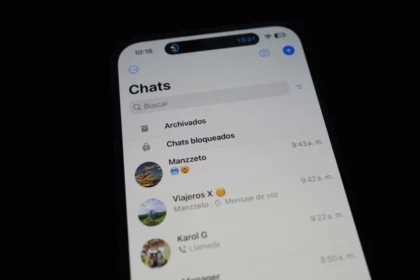El caché del navegador Safari en iPhone es una memoria temporal que almacena imágenes, archivos y otros datos de los sitios web que visita. Esto puede ayudar a que los sitios web se carguen más rápido, pero también puede ocupar espacio y causar problemas de rendimiento.
Si está experimentando problemas de rendimiento con Safari, o simplemente desea liberar espacio, puede borrar el caché del navegador.
Hay dos formas de borrar el caché del navegador Safari en iPhone:
Borrar el historial y los datos de navegación

Esta opción borrará todo el historial de navegación, incluidas las cookies, los datos del sitio web y la caché.
- Abra la aplicación Ajustes en su iPhone.
- Toque Safari.
- Toque Borrar historial y datos.
- Toque Borrar historial y datos nuevamente para confirmar.
Borrar solo las cookies y la caché

Esta opción borrará solo las cookies y la caché, sin borrar el historial de navegación.
- Abra la aplicación Ajustes en su iPhone.
- Toque Safari.
- Toque Avanzado.
- Toque Datos de sitios web.
- Toque Eliminar todos los datos.
- Toque Eliminar todos los datos nuevamente para confirmar.
Consejos sobre eliminar el cache
- Si borra el historial y los datos de navegación, deberá volver a iniciar sesión en todos los sitios web que requieren inicio de sesión.
- Si borra solo las cookies y la caché, es posible que algunos sitios web no se carguen correctamente.
Por qué borrar el caché del navegador Safari en iPhone?
Hay varias razones por las que puede querer borrar el caché del navegador Safari en iPhone:
- Liberar espacio. El caché puede ocupar una cantidad significativa de espacio en su iPhone.
- Mejorar el rendimiento. Borrar el caché puede ayudar a que Safari funcione más rápido.
- Resolver problemas. Si está experimentando problemas de rendimiento o errores con Safari, borrar el caché puede ayudar a solucionarlos.